Heim >häufiges Problem >Die Suchleiste im Task-Manager wurde in Windows 11 Beta 22623.891 aktiviert.
Die Suchleiste im Task-Manager wurde in Windows 11 Beta 22623.891 aktiviert.
- WBOYWBOYWBOYWBOYWBOYWBOYWBOYWBOYWBOYWBOYWBOYWBOYWBnach vorne
- 2023-05-09 08:49:071427Durchsuche
Microsoft hat diese Woche zwei weitere Windows 11-Betas veröffentlicht. Windows 11 Beta Build 22623.891 bringt eine Suchleiste in den Task-Manager.
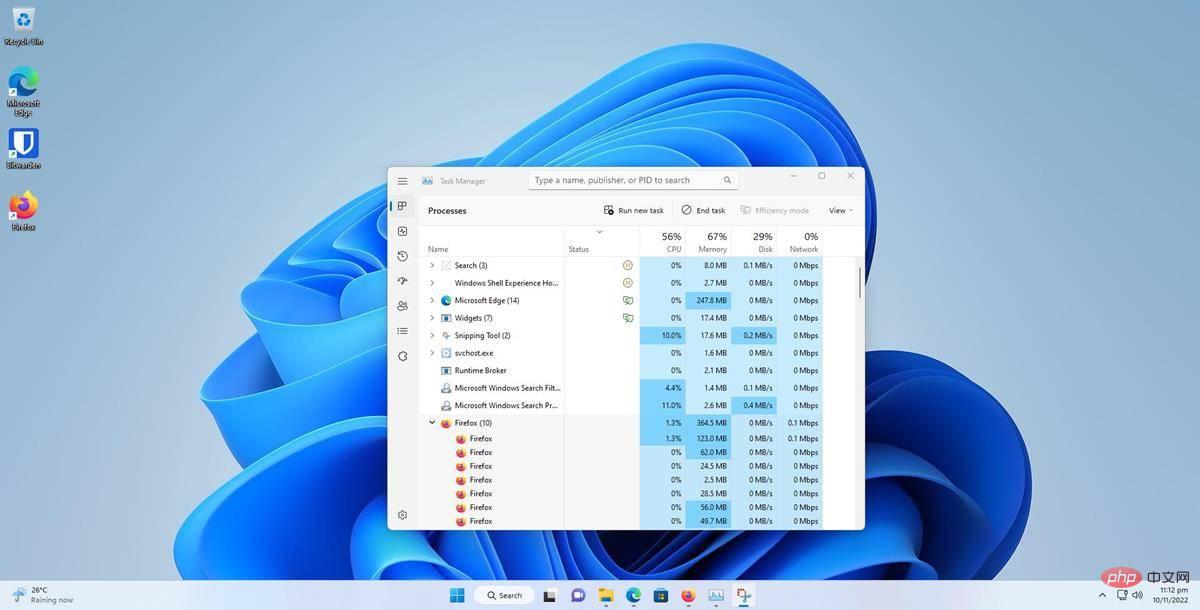
Suchleiste im Task-Manager
Suchleisten wurden kürzlich im Dev Channel entdeckt, Benutzer müssen sie jedoch manuell aktivieren. Benutzer, die auf dem Dev Channel veröffentlichen und die Funktion ausprobieren möchten, können den Anweisungen in Martins Artikel folgen, um zu erfahren, wie sie das ViveTool-Dienstprogramm verwenden, um die Suchleiste zu erhalten.
Dieses Mal ist die Suchleiste jedoch offiziell. Microsoft hat diese Funktion im Beta-Kanal aktiviert. Das Suchfeld befindet sich oben im Task-Manager-Fenster und ist dauerhaft, d. h. es erscheint in allen Registerkarten. Sie können schnell darauf zugreifen, indem Sie die Tastenkombination Alt + F verwenden.
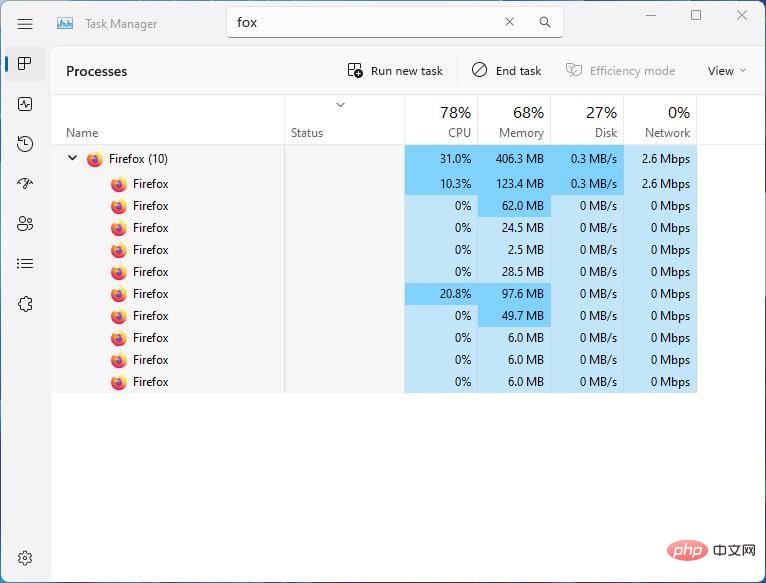
In seinem Artikel erwähnte Martin, dass die Suchfunktion nur Ergebnisse für den vollständigen App-Namen zurückgibt, z. B. Microsoft Edge, und nicht nur für „edge“. Das neueste Update behebt dieses Problem. Mit der Suchleiste können Sie Anwendungen nach Name, PID oder Herausgebername suchen. Der Task-Manager filtert die Liste, um Ergebnisse anzuzeigen, die den von Ihnen eingegebenen Schlüsselwörtern entsprechen. Wenn ich beispielsweise das Wort fox eingebe, zeigt der Task-Manager Übereinstimmungen für den Prozess Firefox.exe an.
Dies ist einer der Fälle, in denen der Beta-Kanal Funktionen vor dem Dev-Kanal erhält, als Teil von Microsofts Experimenten, um Feedback von Benutzern einzuholen, bevor sie sie auf eine stabile Version bringen.
Themen im Task-Manager
Es gibt einige weitere Verbesserungen am Task-Manager, und Sie können im Dienstprogramm dunkle oder helle Designs verwenden, unabhängig vom aktiven Design, das Sie in Windows auswählen. Gehen Sie zur Seite „Einstellungen“ des Task-Managers, um Ihr bevorzugtes Thema festzulegen. Diese Einstellung wendet Designs auch auf In-App-Dialoge an. Die einzigen Elemente, die keinen Designs folgen, sind das Feld „Neue Aufgabe ausführen“ und das Dialogfeld „Eigenschaften“.
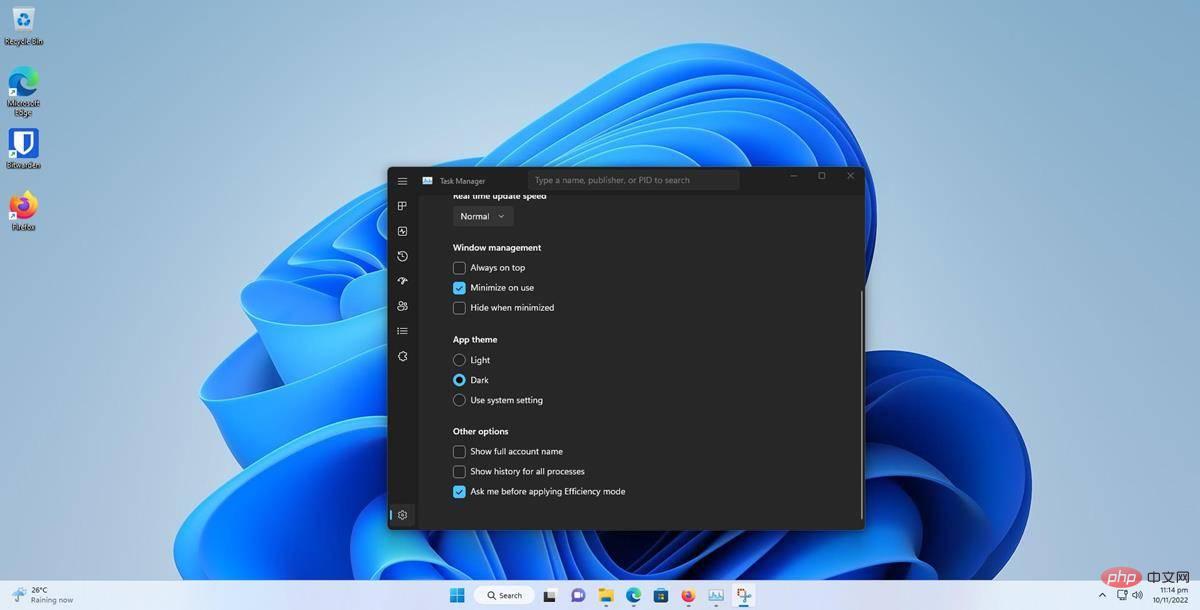
Produktivitätsmodus
Der Produktivitätsmodus wurde im neuen Task-Manager in Windows 11 22H2 eingeführt und verfügt über ein anderes Dialogdesign. Das Popup, das angezeigt wird, wenn die Option für eine App aktiviert ist, verwendet nicht mehr die alte Benutzeroberfläche. Das Erscheinungsbild entspricht nun den Designstandards von Windows 11 und bietet außerdem eine Option zum Deaktivieren der Bestätigung (zur späteren Verwendung). Es gibt eine neue Einstellung namens „Fragen Sie mich, bevor Sie den Produktivitätsmodus anwenden“, die Sie umschalten können, um die Warnung dauerhaft zu deaktivieren.
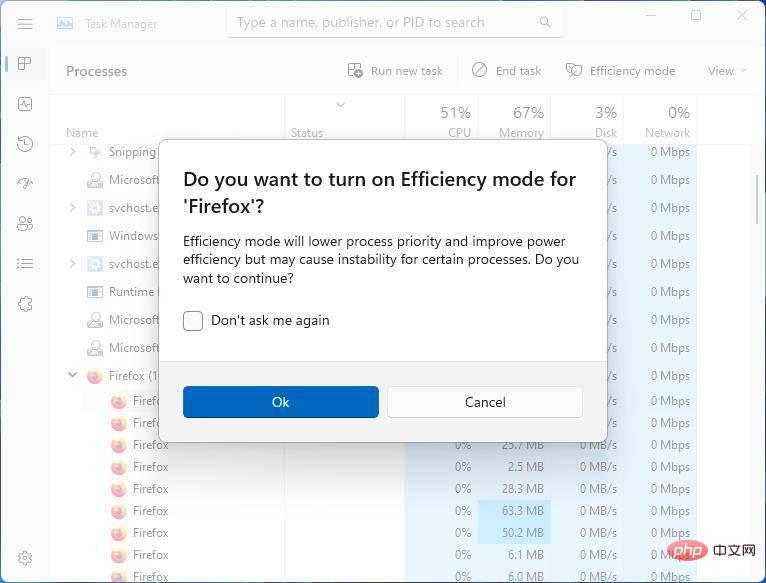
Das Fenster „Spalte auswählen“, das angezeigt wird, wenn Sie auf der Registerkarte „Details“ des Task-Managers auf einen Spaltennamen klicken, wurde ebenfalls verbessert.
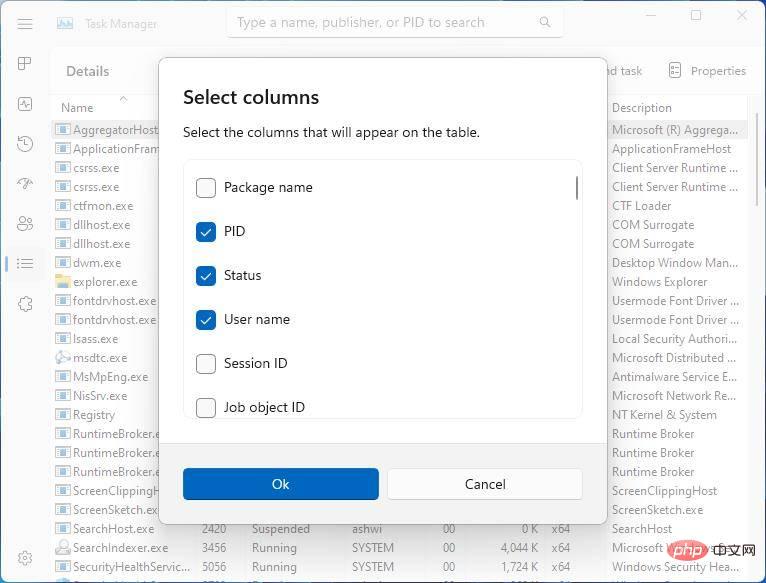
Diese Änderungen werden mit dem Update KB5020040 in Windows 11 Insider Preview Beta Build 22623.891 eingeführt. In einer anderen Betaversion, Build 22621.891, sind neue Funktionen nicht standardmäßig aktiviert, und beide Versionen enthalten einige Fehlerbehebungen, über die Sie sich in diesem Artikel im Windows-Blog informieren können.
Windows 11 Build 22000.1279 (KB5019157) und Windows 10 Build 19045.2301 (KB5020030) wurden mit einigen Fehlerkorrekturen im Release Preview-Kanal veröffentlicht. Microsoft hat Anfang dieser Woche die Windows 11 Insider Preview Builds 22621.885 und 22623.885 für den Beta-Kanal veröffentlicht, die eine neue Option für den Zugriff auf Studio-Effekte über das Bedienfeld „Schnelleinstellungen“ eingeführt haben. Das Einzige, was diese Woche nicht aktualisiert wurde, ist der Windows 11 Dev Channel, wo das Unternehmen aus Redmond bestätigt hat, dass es diese Woche keine neue Version veröffentlichen wird.
Das obige ist der detaillierte Inhalt vonDie Suchleiste im Task-Manager wurde in Windows 11 Beta 22623.891 aktiviert.. Für weitere Informationen folgen Sie bitte anderen verwandten Artikeln auf der PHP chinesischen Website!

